コマンド概要

Revit上で作成された集計表をExcelに書出、または既存のExcelの上書きをします。
対応製品
| AX-Planner | ― | AX-DD | ― | AX-ST | ― | AX-CM | ― |
| AX-Cost | AX-FM | ― | AX-Family | ― | AX-DM |
対応製品
| AX-Planner | ― | AX-DD | ― |
| AX-ST | ― | AX-CM | ― |
| AX-Cost | AX-FM | ― | |
| AX-Family | ― | AX-DM |
動画
準備中
サンプルデータ

ダウンロードするにはログインが必要です
操作解説
STEP
コマンド選択
[AX-Cost]タブ > [EXCEL連携]パネル > [集計表書出]コマンドを選択します。

STEP
選択
ダイアログが表示されます。
新規Excelを作成して内容を書き出すか、既に書き出しを行ったExcelに上書きを行うかを選択します。
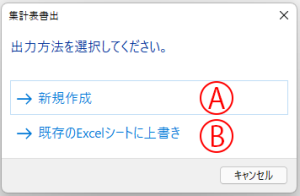
- [新規作成]を選択した場合は、集計表の内容を書き出すExcelデータを新規に作成します。
- [既存のExcelシートに上書き]を選択した場合は、集計表ビュー名と一致しているExcelのシートの内容を上書きします
STEP
選択肢による手順
新規作成
STEP
設定
[新規作成]を選択した場合、書き出す集計表ビュー選択するダイアログが表示されます。
書き出したい集計表ビューを左から右へ選択します。
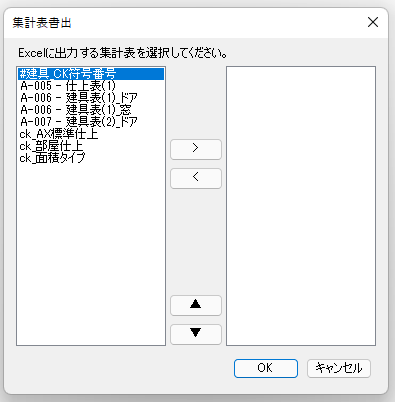
[>][<]:出力する集計表ビューを選択します。
[▲][▼]:Excelに出力した際のシートの順番を変更できます。
STEP
選択と追加
作成するExcelのファイル名と保存先を設定します。
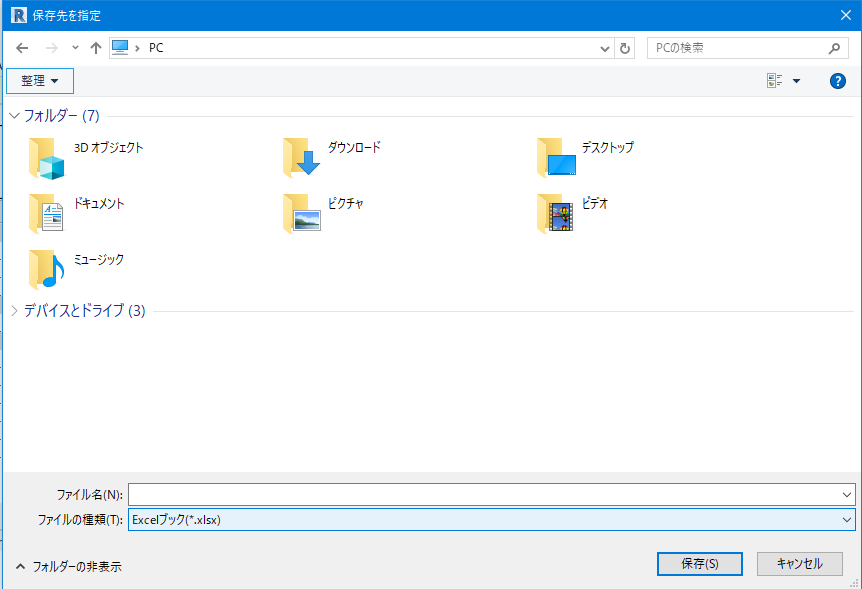
STEP
選択と確認
完了ダイアログが表示されます。[はい]を選択すると、作成したExcelを開きます。
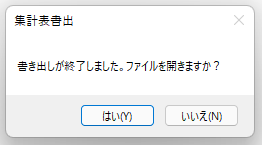
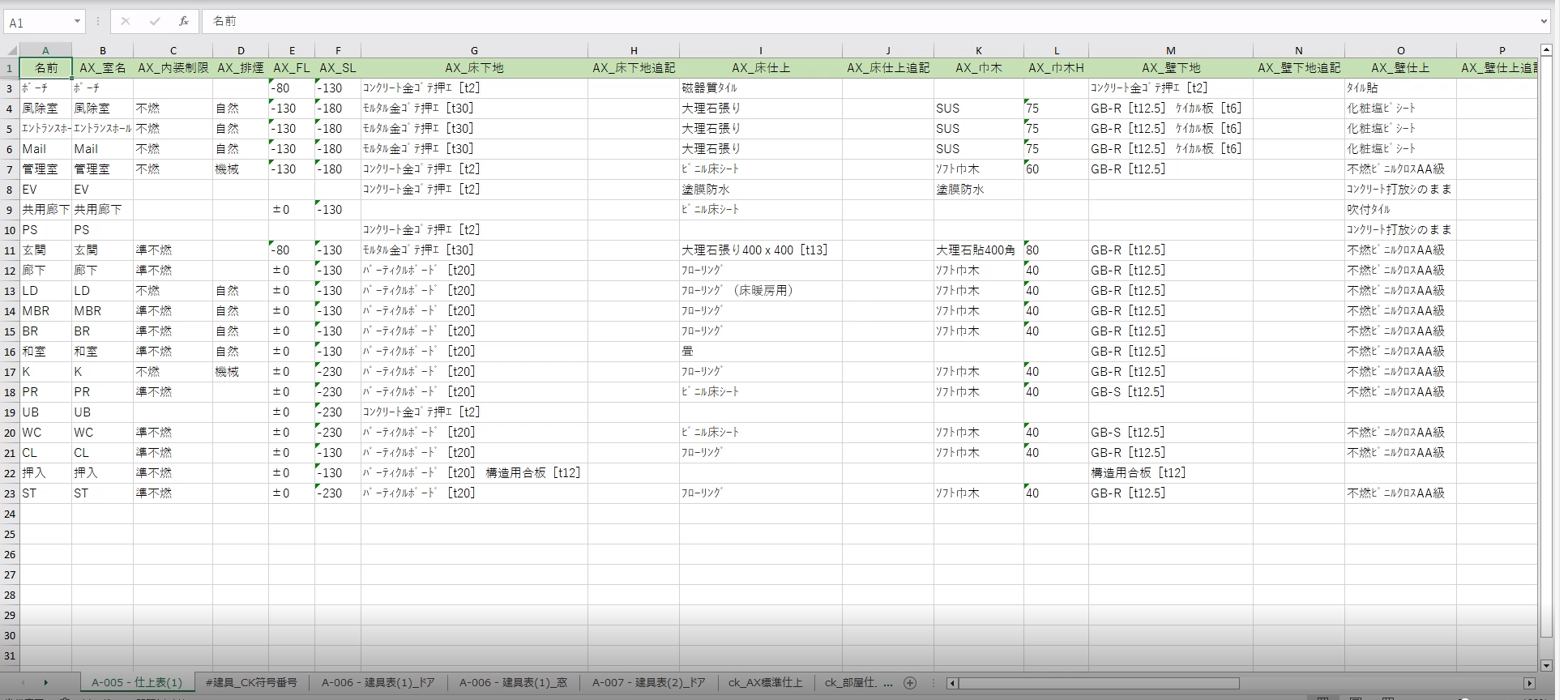
STEP
END
既存Excelシートに上書き
STEP
設定
[既存のExcelシートに上書き]を選択した場合は、上書きを行うExcelを選択します。
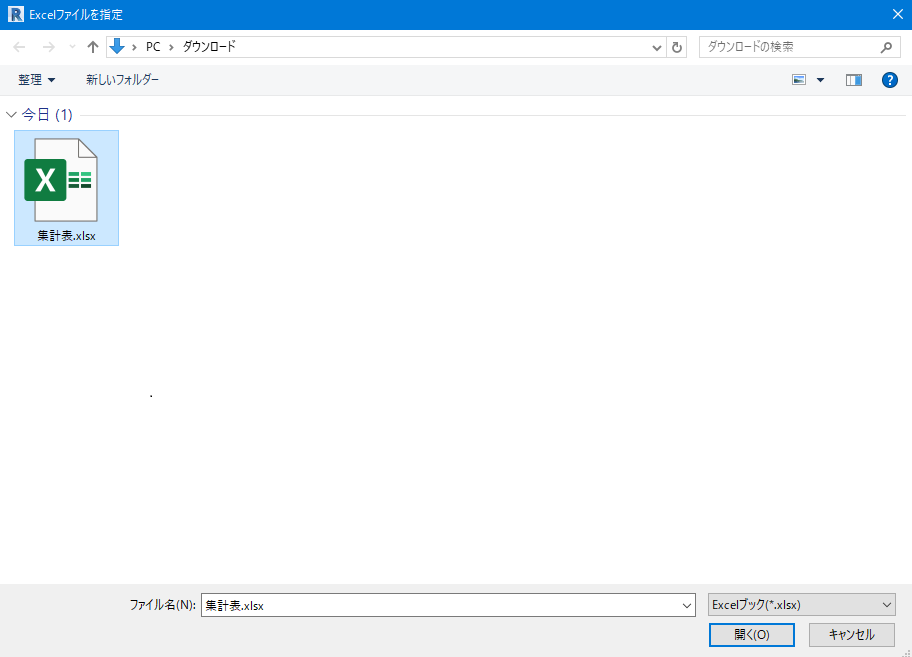
STEP
選択と追加
上書きを行うExcelのシートを選択します。
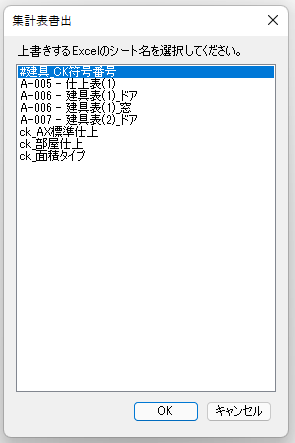
STEP
選択と確認
完了ダイアログが表示されます。[はい]を選択すると、作成したExcelを開きます。
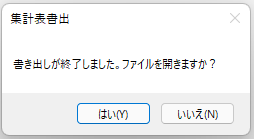
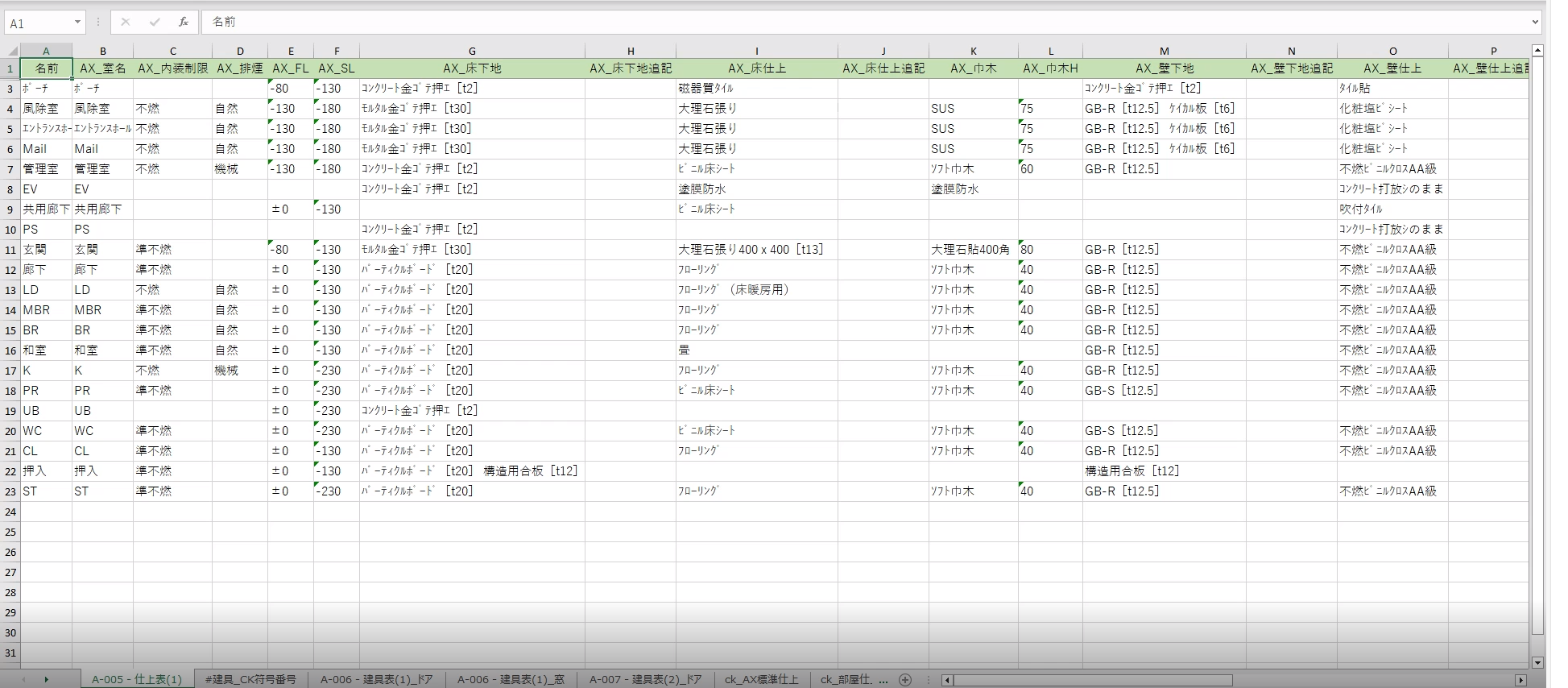
STEP
END
